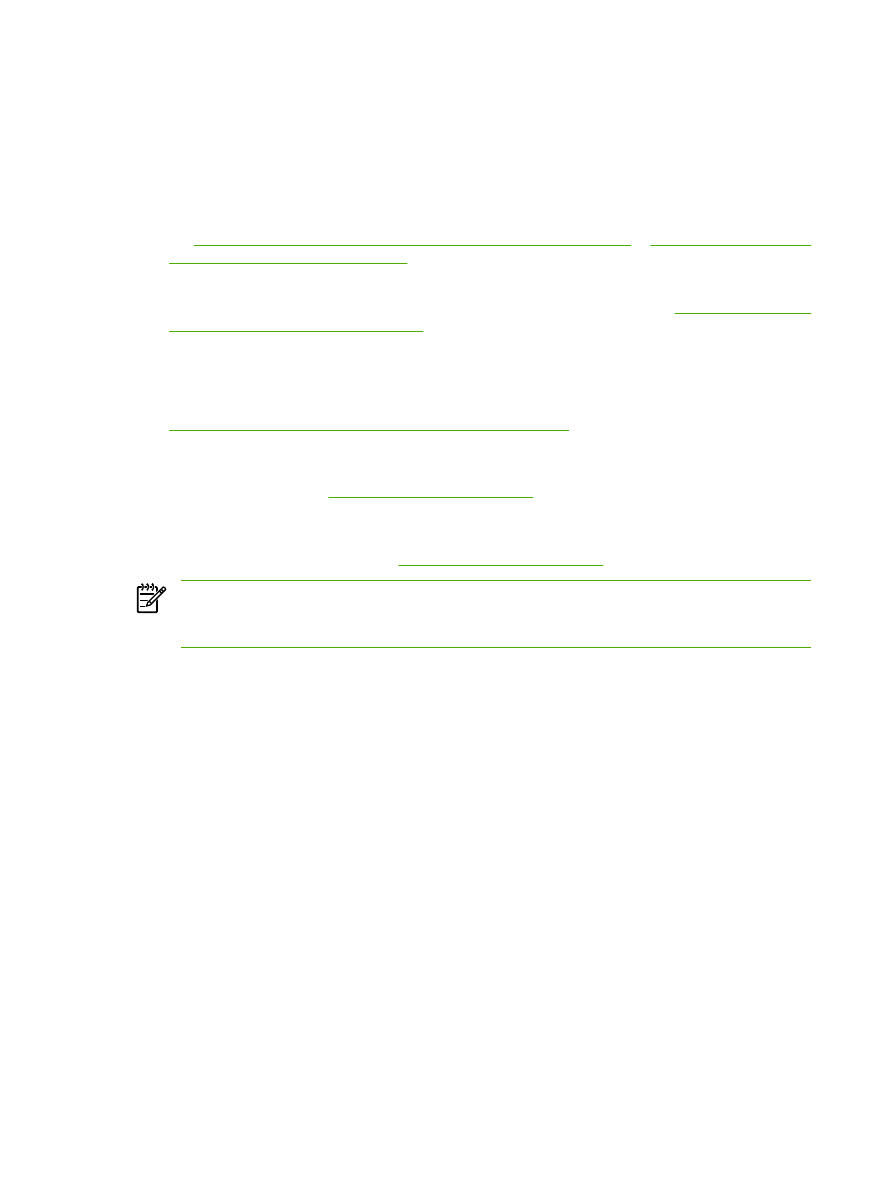
Scanmethoden
U kunt op de volgende manieren originelen scannen.
●
Scannen vanaf de all-in-one: gebruik de scanknoppen op het bedieningspaneel van de all-in-one
om rechtstreeks vanaf de all-in-one te scannen. De knop
Scannen naar
kan worden
geprogrammeerd om te scannen naar een map (alleen Windows) of naar een e-mailbericht.
Zie
Scannen vanaf het bedieningspaneel van de all-in-one (Windows)
of
Scannen vanaf de all-in-
one en via HP Director (Macintosh)
voor meer informatie.
●
Scannen vanaf de computer met HP LaserJet Scan (Windows): open de programmagroep
Hewlett-Packard en selecteer Scannen om HP LaserJet Scan te starten. Zie
Scannen met behulp
van HP LaserJet Scannen (Windows)
.
Als de all-in-one rechtstreeks op de computer is aangesloten, kunt u HP LaserJet Scan ook openen
door op
Scan starten
te drukken op het bedieningspaneel van de all-in-one.
●
Scannen met HP Director (Macintosh): klik op het pictogram HP Director in het Dock. Zie
Scannen vanaf de all-in-one en via HP Director (Macintosh)
.
●
Scannen vanuit software die compatibel is met TWAIN: de all-in-one is compatibel met TWAIN
en werkt met Windows- en Macintosh-programma's die ondersteuning bieden voor scannen met
behulp van TWAIN. Zie
Scannen met andere software
voor meer informatie.
●
Scannen vanuit software die compatibel is met WIA (Windows Imaging Application): de all-
in-one is compatibel met WIA en werkt met Windows-programma's die ondersteuning bieden voor
scannen met behulp van WIA. Zie
Scannen met andere software
voor meer informatie.
Opmerking
Installeer het programma Readiris vanaf de software-cd-rom als u meer wilt weten
over tekstherkenningssoftware en u deze software wilt gebruiken. Tekstherkenningssoftware
wordt ook OCR-software (Optical Character Recognition) genoemd.
138
Hoofdstuk 8 Scannen
NLWW
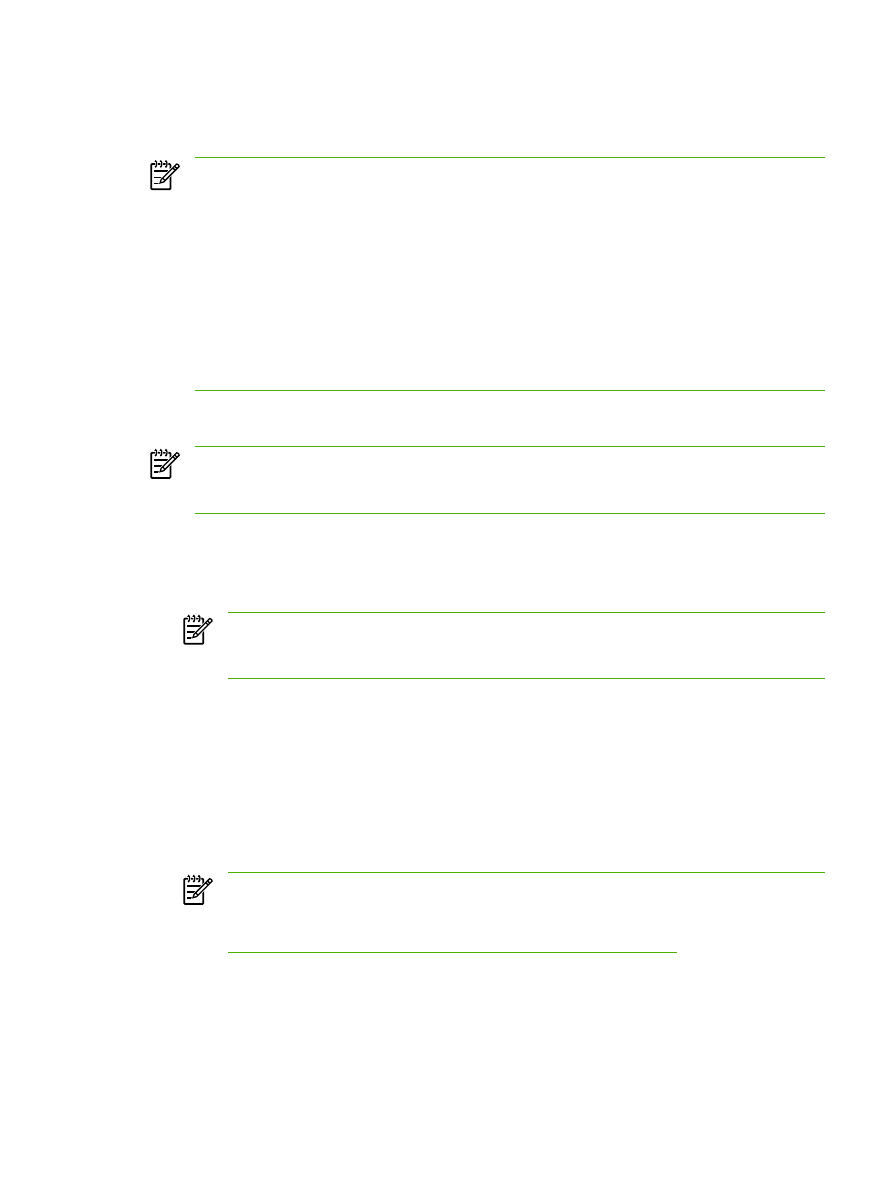
Scannen vanaf het bedieningspaneel van de all-in-one
(Windows)
Opmerking
U kunt alleen scannen vanaf het bedieningspaneel van de all-in-one als u beschikt
over een volledige installatie van de software. Bovendien moet HP ToolboxFX worden uitgevoerd
als u wilt scannen met behulp van de knop Scannen naar of de knop Scan starten.
Opmerking
Voor installatietypen waarbij de all-in-one rechtstreeks is verbonden met de
computer, worden bepaalde scanbestemmingen standaard ingesteld. Voor installatietypen
waarbij de all-in-one via een netwerk is verbonden, is scannen via het bedieningspaneel van de
all-in-one uitgeschakeld.
Opmerking
Voor de beste scanresultaten plaatst u de originelen op de flatbedscanner (op de
HP LaserJet 3052/3055/3390/3392 all-in-one) in plaats van in de automatische documentinvoer.
De computer die is aangesloten op de all-in-one, moet zijn ingeschakeld.
De knop
Scannen naar
van de all-in-one programmeren
Opmerking
De knop
Scannen naar
moet worden geprogrammeerd voordat u deze kunt
gebruiken. Als de all-in-one rechtstreeks is verbonden met de computer, worden bepaalde
scanbestemmingen echter standaard geprogrammeerd.
De knop Scannen naar programmeren
1.
Open de programmagroep Hewlett-Packard en selecteer Scannen om HP LaserJet Scannen te
starten.
Opmerking
Als de all-in-one rechtstreeks op de computer is aangesloten, kunt u
HP LaserJet Scannen ook starten door op
Scan starten
te drukken op het bedieningspaneel
van de all-in-one.
2.
Klik op Setup om de wizard Setup voor
Scannen naar
te openen.
3.
Selecteer De bestemmingen wijzigen die op het bedieningspaneel van het apparaat worden
getoond als ik op de knop Scannen naar druk en klik op Volgende.
4.
Schakel het selectievakje Scannen door de knop Scannen naar op de all-in-one in te drukken
toestaan... in.
5.
Kies bestemmingen door deze uit het venster Pc (het linkervenster) te verplaatsen naar het venster
All-in-one (het rechtervenster).
Opmerking
Het venster Apparaat kan items bevatten die zijn ingesteld door andere
computers die zijn verbonden met de all-in-one. U kunt deze items niet wijzigen.
Opmerking
Klik op Nieuw om een nieuwe bestemming te maken.
6.
Klik op Bijwerken.
NLWW